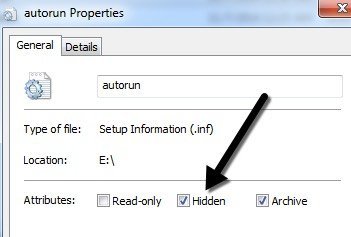이미 로컬 하드 드라이브 나 CD 드라이브 용 사용자 지정 아이콘을 만드는 방법을 이미 알고있을 것입니다.하지만 USB 플래시 드라이브 용 사용자 지정 아이콘을 쉽게 만들 수 있다는 것도 알고 계셨습니까? USB 드라이브를 PC에 연결할 때마다 Windows가 사용하는 기본 이동식 디스크 아이콘 대신 사용자 정의 아이콘과 사용자 정의 레이블이 표시되도록 USB 드라이브를 구성 할 수 있습니다.
이 기사에서는 사용자 정의 USB 드라이브 아이콘을 만들기 위해 수행해야 할 단계를 설명합니다. 이 절차는 CD, DVD, 외장 하드 드라이브 등과 같이 Windows의 자동 실행 기능을 사용하는 모든 작업에 사용됩니다.
1 단계: 해야 할 일은 컴퓨터에서 .ICO 파일 찾기 또는 온라인 또는 이미지에서 직접 ICO 파일 만들기 입니다. 정말 빠른 것을 원할 경우 Explorer를 열고 *. ICO를 검색하면됩니다.
또한 Google 검색에는 아이콘을 찾기위한 몇 가지 멋진 검색 기능이 있습니다. Google 이미지 검색으로 이동하여 filetype : ico 키워드를 입력하십시오. 여기서 키워드는 찾고있는 아이콘의 종류입니다.
모든 크기 및 유형의 아이콘에 대해 많은 결과를 얻을 수 있지만 멋진 부분은 크기, 유형, 시간, 색상 등을 기준으로 검색 결과를 필터링 할 수 있다는 것입니다. 우리의 경우, 크기에서 일치를 선택한 다음 너비와 높이를 64로 입력하고 싶습니다. 필자는 64 × 64보다 작은 크기를 사용하려고했지만 Windows 7에서는 작동하지 않을 것입니다. 아이콘 파일의 최소 크기는 64 × 64 픽셀이어야합니다.
6 <2 단계: USB 드라이브에 사용할 수있는 아이콘 파일이 있으면 Autorun.inf 파일을 만들어야합니다.
파일에 저장됩니다. 이것은 기본적으로 모든 버전의 Windows가 자동으로 인식하고 연결된 장치를 설정하는 데 사용할 구성 파일입니다. 파일을 만들려면 먼저 메모장을여십시오.
3 단계: 아래 텍스트를 복사하여 메모장 파일에 붙여 넣으십시오. autorun]
label = Aseem Drive
icon = autorun.ico
사용자 정의 아이콘 만 신경 쓰면 레이블로 시작하는 두 번째 줄을 완전히 제거 할 수 있습니다. 그렇지 않으면 원하는 것을 입력 할 수 있습니다. 공백이나 아포스트로피로 레이블을 추가 할 수도 있으며 여전히 작동합니다. 복잡한 레이블을 사용하여 문제가 발생하면 레이블 이름을 따옴표로 묶으십시오. 세 번째 줄에서 알 수 있듯이 파일은 Windows에 아이콘 파일의 이름을 알려줍니다 드라이브 아이콘으로 사용하려고합니다. autorun.inf 파일의 세 번째 줄에 같은 이름을 붙이면 원하는 아이콘 파일 이름을 실제로 변경할 수 있습니다.
4 단계 : 이제 파일을 준비 했으므로 INF 파일로 제대로 저장해야합니다. 그러려면 파일 - 저장을 클릭하십시오. 저장 대화 상자에서 두 가지를 변경해야합니다. 먼저 유형으로 저장옆에있는 드롭 다운 상자를 클릭하고 모든 파일을 선택하십시오. 그런 다음 파일 이름상자에 autorun.inf를 입력하십시오.
이제이 파일을 기기의 루트에 저장하십시오. 일단 ICO 파일을 플래시 드라이브의 루트로 복사하십시오. 그것을 설정하기 위해서해야 할 모든 것입니다. 플래시 드라이브를 꺼내서 다시 꽂으십시오. 모든 것이 제대로 작동하면 탐색기에 새 사용자 정의 아이콘과 사용자 정의 레이블이 표시됩니다.
또한 플래시 드라이브를 열 때마다 자동으로 나타나는 파일 두 개가 마음에 들지 않으면 마우스 오른쪽 버튼으로 등록 정보를 선택하고 <숨겨진하단에 있습니다.
이제 USB 드라이브를 컴퓨터 나 컴퓨터에 연결할 때마다 사용자 정의 아이콘과 레이블이 표시됩니다. 카메라, MP3 플레이어, CD / DVD 등 다른 자동 재생 장치에서도이 기술을 사용할 수 있습니다. 질문이 있으시면 의견을 게시하십시오. 즐기십시오!